Google 문서에서 링크를 삭제하는 것은 생각보다 쉽습니다. 여기 저기 클릭 몇 번으로 더 이상 처리할 필요가 없습니다.
문서에 링크가 어떻게 표시됩니까? 서식을 제거하지 않고 텍스트를 복사하여 붙여넣으면 해당 링크가 나타납니다. 제거하는 방법은 다음과 같습니다.
서식을 지정하지 않고 붙여넣어 모든 링크 제거
링크가 있는 텍스트를 복사해야 할 때마다 평소처럼 텍스트를 복사합니다. 텍스트를 붙여넣을 때 텍스트를 이동할 위치를 마우스 오른쪽 버튼으로 클릭하고 커서를 이동하여 서식 없이 붙여넣기 옵션을 클릭합니다.
원하는 경우 키보드 단축키 Ctrl + Shift + V를 사용하여 작업 속도를 높일 수도 있습니다.
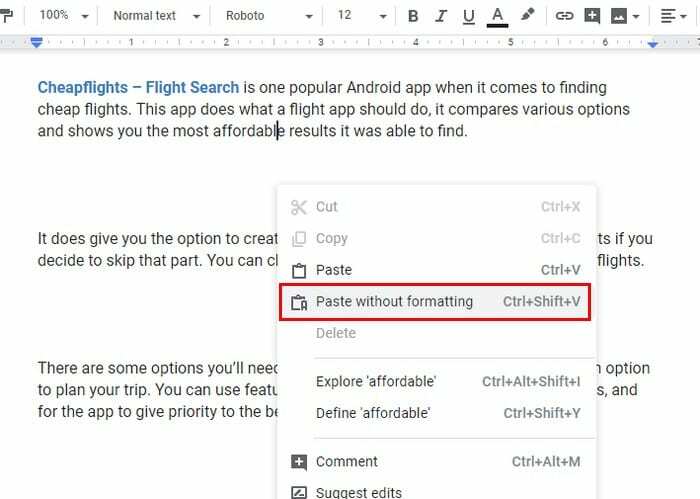
붙여넣기 옵션을 클릭하면 링크를 포함하여 작성자가 추가한 모든 코드와 함께 텍스트가 붙여넣어집니다. 굵게 또는 기울임꼴로 된 텍스트는 있는 그대로 표시됩니다.
Google 문서에서 특정 링크를 제거하는 방법
이전에 언급한 팁은 복사한 텍스트에서 모든 링크를 제거합니다. 그러나 특정 링크를 제거하려는 경우 해당 특정 링크를 클릭하고 끊어진 링크 옵션을 선택하기만 하면 됩니다.
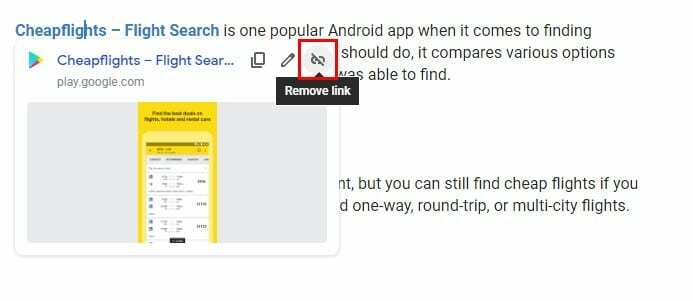
실수하여 잘못된 링크를 제거한 경우 왼쪽 상단의 뒤로 화살표를 클릭하면 링크가 다시 나타납니다.
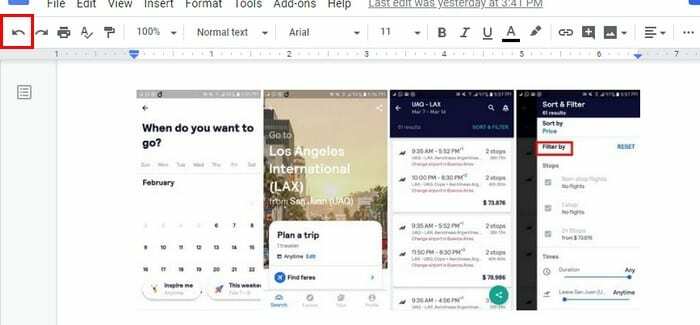
링크가 자동으로 생성되지 않도록 하는 방법
이메일과 URL을 입력할 때마다 링크가 자동으로 생성됩니다. 이를 방지하려면 전원을 꺼야 합니다. 자동 링크 감지 옵션.
이 옵션을 끄려면 도구 옵션을 선택하고 새 창이 나타나면 선택을 취소하십시오. 자동으로 링크 감지 옵션.
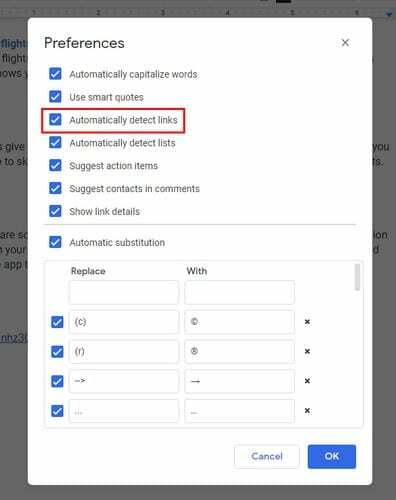
한 단어에서 다른 단어로 링크를 변경하는 방법
파일에 일부 링크가 필요한 경우 링크가 있는 단어를 변경해야 할 수 있습니다. 링크의 위치를 변경하려면 다음을 수행해야 합니다.
- 링크를 클릭하고 선택하여 링크를 복사합니다. 링크 복사 옵션.
- 링크를 다시 한 번 클릭하지만 이번에는 링크 제거 옵션.
- 링크를 배치할 단어를 강조 표시하고 마우스 오른쪽 버튼을 클릭합니다.
- 링크 옵션을 선택합니다.
- 링크를 붙여넣고 파란색을 클릭하십시오. 적용하다 단추.
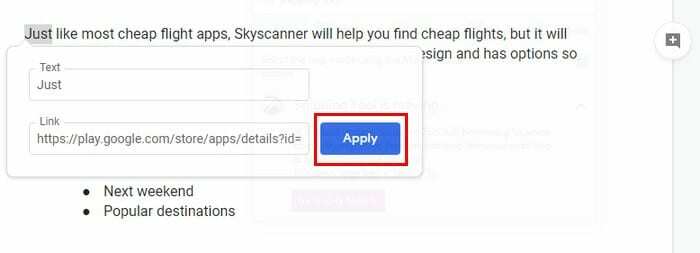
결론
링크는 일반적으로 유용하지만 링크 없이도 할 수 있는 경우가 있습니다. 일반적으로 Google 문서도구 파일에 많은 링크가 있습니까? 아래 의견에서 나와 함께 생각을 공유하십시오.